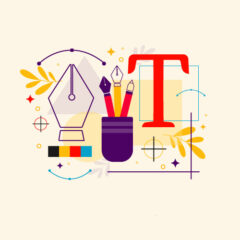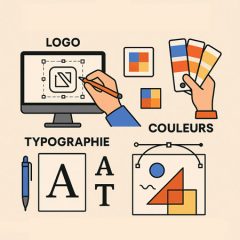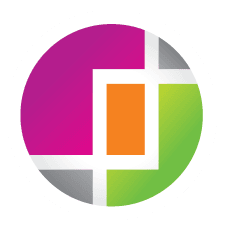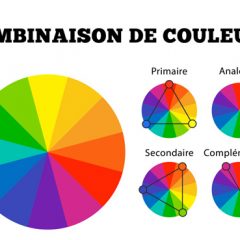L’impression est une étape cruciale dans la création de documents, que ce soit pour des brochures, des affiches ou même des flyers. Les erreurs d’impression peuvent avoir un impact négatif sur la qualité et l’efficacité de vos supports imprimés. Dans cet article, nous explorerons les principales erreurs d’impression et vous donnerons des conseils pour les éviter.
Choisir le Bon format de fichier
- Résolution élevée (300 DPI) pour une qualité optimale
Lorsque vous créez des fichiers destinés à l’impression, la résolution est un facteur déterminant de la qualité du résultat final. DPI signifie « dots per inch » (points par pouce) et indique le nombre de points d’encre par pouce de papier. Une résolution de 300 DPI est généralement considérée comme le standard pour l’impression de haute qualité. En effet, elle permet une reproduction nette et détaillée des images et des textes. Utiliser une résolution inférieure peut entraîner une perte de netteté et une apparence floue de l’impression. Cela est particulièrement préjudiciable pour les images et les graphiques. Ainsi, assurez-vous que vos images et illustrations soient toutes créées ou converties à 300 DPI pour un résultat optimal.
- Formats de fichiers acceptés par les imprimeurs
Les formats les plus couramment acceptés par les imprimeurs sont :
–PDF (Portable Document Format) : Le format PDF est largement utilisé dans l’industrie de l’impression en raison de sa capacité à préserver la mise en page, les polices et les images. Il est également compatible avec divers systèmes d’exploitation et logiciels de conception graphique. Assurez-vous que votre PDF est configuré pour l’impression haute qualité.
–EPS (Encapsulated PostScript) : Les fichiers EPS sont souvent utilisés pour les illustrations vectorielles. Ils conservent des informations de tracé mathématiques, ce qui signifie que vous pouvez les redimensionner sans perte de qualité. Assurez-vous que les couleurs soient définies en mode CMJN pour une impression professionnelle.
–TIFF (Tagged Image File Format) : Les fichiers TIFF sont des images matricielles haute résolution. Ils sont adaptés à la reproduction de photographies et d’images complexes. Assurez-vous que votre TIFF est enregistré en CMJN pour une utilisation en impression.
- Éviter les fichiers JPEG de basse résolution
Le format JPEG est couramment utilisé pour les images sur le web en raison de sa capacité à compresser les fichiers tout en maintenant une qualité visuelle acceptable. Cependant, pour l’impression, les fichiers JPEG de basse résolution ne sont pas recommandés. La compression JPEG peut entraîner une perte de détails et l’apparition d’artefacts visuels. De ce fait, cela se traduit par une mauvaise qualité d’impression. Pour éviter cela, il est préférable de ne pas utiliser de fichiers JPEG pour l’impression. Sauf, s’ils sont de haute résolution (300 DPI ou plus) et enregistrés avec une compression minimale. Même dans ce cas, les formats comme le PDF, l’EPS ou le TIFF sont souvent préférés pour une qualité d’impression optimale.
La Gestion des Couleurs
- L’espace colorimétrique CMJN
Lorsque vous créez des fichiers pour une impression en quadrichromie, il est essentiel d’utiliser un espace colorimétrique approprié. Le CMJN, qui représente Cyan, Magenta, Jaune, et Noir, est le modèle de couleur standard pour l’impression en couleur. Les imprimantes utilisent ces quatre encres pour reproduire une large gamme de couleurs. Par conséquent, vos fichiers doivent être configurés en CMJN pour correspondre aux capacités de l’imprimante.
- Profils ICC pour une correspondance précise des couleurs
Les profils ICC (International Color Consortium) sont des fichiers de référence qui décrivent comment les couleurs doivent être converties d’un espace colorimétrique à un autre. Les profils ICC assurent la cohérence des couleurs entre l’écran de votre ordinateur, le fichier que vous créez et l’impression finale. Il est crucial de s’assurer que vos fichiers contiennent des informations de profil ICC appropriées pour l’impression. Lorsque vous configurez vos logiciels de conception graphique, veillez à utiliser un profil ICC correspondant à l’espace colorimétrique CMJN que vous avez choisi. De plus, assurez-vous que l’imprimerie avec laquelle vous travaillez utilise également des profils ICC compatibles. La correspondance précise des couleurs dépend de la cohérence des profils ICC entre toutes les étapes du processus d’impression.
- Étalonnage des écrans
Un autre aspect essentiel de la gestion des couleurs est l’étalonnage de votre écran. Les écrans d’ordinateur peuvent afficher des couleurs de manière variable en fonction de leur réglage individuel. Un écran mal étalonné peut vous donner une vision inexacte des couleurs, ce qui peut conduire à des résultats inattendus lors de l’impression. Il est recommandé d’étalonner régulièrement votre écran à l’aide d’un colorimètre pour garantir une représentation précise des couleurs.
- Révision des couleurs
Avant de soumettre vos fichiers à l’imprimerie, effectuez une révision minutieuse des couleurs. Assurez-vous que les couleurs dans votre document correspondent à ce que vous attendez. Il peut être utile d’imprimer une épreuve de test pour évaluer la correspondance des couleurs entre l’écran et l’impression physique.
Respecter les Marges et les Bords de Coupe
- Marges de sécurité
Les marges de sécurité sont des zones de protection autour du contenu de votre document. Elles garantissent que les éléments essentiels de votre design ne soient pas coupés lors de la finition. Les imprimeurs utilisent des machines de découpe qui peuvent dévier légèrement lors de la coupe, d’où la nécessité des marges de sécurité. Les marges de sécurité sont généralement d’environ 3 à 5 mm, mais cela peut varier. Assurez-vous que tous les éléments importants de votre conception, tels que le texte, les images ou les logos, se trouvent bien à l’intérieur de ces marges. Éviter de placer des éléments cruciaux trop près des bords du document.
- Bords de coupe
Les bords de coupe désignent la zone qui sera réellement coupée pour obtenir le format final de votre document. Vous devez définir ces bords en fonction de la taille finale souhaitée de votre impression. Par exemple, si vous prévoyez une brochure de 210 x 297 mm (format A4), les bords de coupe définiront ces dimensions.Il est crucial de respecter les bords de coupe pour éviter tout problème d’alignement ou de découpe incorrecte. Veillez à ne pas placer de contenu important en dehors de cette zone, car cela pourrait être supprimé lors de la finition.
- Marquages de coupe
Pour faciliter le processus de coupe, les imprimeurs ajoutent souvent des marquages de coupe à vos fichiers. Ceux-ci indiquent l’emplacement exact où la découpe doit être effectuée. Assurez-vous d’inclure ces marquages de coupe, car ils guideront l’imprimeur dans le processus de finition. Vérifiez également que ces marquages soient correctement positionnés et que le contenu important reste à l’intérieur des marges de sécurité.
Vérification des polices de caractères
- Inclusion de toutes les polices nécessaires
Lorsque vous concevez un document, il est courant d’utiliser une variété de polices de caractères pour donner du style et de la personnalité à votre texte. Cependant, si vous négligez d’inclure toutes les polices utilisées dans votre fichier, des problèmes peuvent survenir lors de l’impression. Les polices manquantes sont l’une des principales causes de substitutions indésirables, car l’imprimante ou le logiciel de visualisation tentera de remplacer la police manquante par une autre. Pour éviter cela, assurez-vous d’inclure dans votre fichier tous les fichiers de police utilisés dans votre conception.
- Conversion des textes en contours
Une autre méthode pour éviter les problèmes liés aux polices manquantes consiste à convertir les textes en contours (ou tracés) dans votre logiciel de conception graphique. Lorsque vous convertissez un texte en contours, il est transformé en formes vectorielles et n’utilise plus de polices spécifiques. Cela signifie que le texte ne dépend plus de fichiers de police externes. Cependant, il y a un inconvénient à cette approche. Une fois que le texte est converti en contours, il devient statique, ce qui signifie que vous ne pourrez plus modifier le texte. Par conséquent, cette méthode est la plus appropriée pour des éléments de texte qui ne nécessitent pas de modifications ultérieures. Comme par exemple les titres ou les logos.
- Incorporation des polices dans le fichier PDF
Une solution efficace pour garantir que les polices de caractères soient disponibles lors de l’impression est d’incorporer ces polices dans le fichier PDF. Lorsque vous exportez ou enregistrez votre fichier en tant que PDF, assurez-vous d’activer l’option d’incorporation des polices. Cette fonctionnalité inclura les polices utilisées dans le document directement dans le fichier PDF. De ce fait, elles seront disponibles pour l’impression, quel que soit l’ordinateur ou le logiciel utilisé. En effet, vos polices seront correctement affichées lors de l’impression, tout en permettant de modifier le texte à l’avenir, si nécessaire.
Résolution des images
- Haute résolution pour une qualité optimale
La résolution d’une image est déterminée par le nombre de pixels par pouce (PPI) ou points par pouce (DPI). Pour l’impression de haute qualité, il est recommandé d’utiliser des images avec une résolution minimale de 300 DPI. Une résolution inférieure peut entraîner une perte de netteté et de détails, ce qui se traduira par une impression floue ou pixelisée.
- Redimensionnement proportionnel
Il est courant de devoir ajuster la taille des images pour les intégrer correctement dans la mise en page de votre document. Lorsque vous redimensionnez des images, il est essentiel de le faire de manière proportionnelle pour éviter la distorsion. En redimensionnant de manière proportionnelle, l’aspect et la qualité de l’image sont préservés. Ainsi, la relation entre la largeur et la hauteur reste la même. La plupart des logiciels de conception graphique vous permettent de maintenir la proportion de l’image en appuyant sur une touche (Cmd + Shift) tout en redimensionnant.
- Vérification de la résolution
Avant d’incorporer des images dans votre document, vérifiez leur résolution réelle. Vous pouvez le faire en consultant les propriétés de l’image ou en l’ouvrant dans un logiciel d’édition d’images. Si vous utilisez des images en provenance de sources externes, telles que des banques d’images, assurez-vous de télécharger des versions haute résolution. Cela permettra d’éviter des problèmes de qualité lors de l’impression.
Faire des épreuves
- L’importance de l’épreuvage
L’épreuvage est essentiel pour garantir la qualité de l’impression finale. Il s’agit d’une étape de contrôle qui vous permet de vérifier que tous les éléments de votre design soient correctement positionnés. Mais également, que les couleurs correspondent à vos attentes, et que le texte est lisible et exempt d’erreurs. L’épreuvage contribue à éviter les erreurs coûteuses et les déceptions liées à une impression défectueuse.
- Correction des problèmes détectés
L’un des avantages de l’épreuvage est la possibilité de corriger les problèmes détectés avant l’impression finale. Si vous repérez des erreurs, apportez les ajustements nécessaires dans votre fichier source.
- Types d’épreuves
Il existe différents types d’épreuves, tels que les épreuves numériques ou les épreuves de presse, en fonction de la complexité de votre projet et de votre budget. Les épreuves numériques sont souvent suffisantes pour la plupart des projets, mais pour les travaux d’impression de haute qualité ou en grande quantité, il peut être nécessaire de réaliser des épreuves de presse pour une correspondance précise des couleurs.
Communication avec l’imprimeur
- Pourquoi la communication est essentielle
–Spécifications techniques : Chaque imprimerie peut avoir ses propres spécifications techniques concernant les formats de fichier, les résolutions, les marges, les bords de coupe, etc. Communiquer avec l’imprimeur vous permet de vous assurer que vos fichiers sont conformes à ces spécifications, ce qui garantit une impression sans accroc.
–Exigences spécifiques : Votre projet peut avoir des exigences particulières, comme des finitions spéciales, des types de papier spécifiques, des couleurs Pantone, ou d’autres éléments uniques. L’imprimeur peut vous conseiller sur la faisabilité de ces demandes spéciales et sur la manière de les implémenter correctement.
–Coût et délais : La communication préalable avec l’imprimeur vous permet de discuter des coûts, des délais de production et de tout autre aspect financier lié à votre projet. Cela vous aide à planifier votre budget et à respecter vos échéances.
–Conseils d’expert : Les imprimeurs ont une expertise précieuse en matière d’impression. Ils peuvent vous donner des conseils sur la meilleure façon de présenter votre projet pour obtenir les meilleurs résultats. Ils peuvent également vous aider à résoudre les problèmes potentiels liés à la conception de votre document.
- Comment communiquer avec l’imprimeur
–Contact initial : Dès le début de votre projet, contactez l’imprimeur pour discuter de vos besoins. Vous pouvez le faire par téléphone, par e-mail ou en personne, en fonction de vos préférences et de la disponibilité de l’imprimeur.
–Partage des détails du projet : Fournissez à l’imprimeur tous les détails de votre projet, y compris la taille, la quantité, les couleurs, les finitions spéciales, les délais, etc. Plus les informations que vous partagez sont précises, plus l’imprimeur sera en mesure de vous offrir des conseils pertinents.
-Poser des questions : N’hésitez pas à poser des questions pour clarifier tout aspect de votre projet qui vous semble incertain.
–Révision de l’épreuve : Une fois que vous avez soumis vos fichiers, demandez à l’imprimeur de vous fournir une épreuve pour approbation. Examinez-la attentivement pour vous assurer que tout est conforme à vos attentes.
–Dernière vérification avant impression : Avant de donner le feu vert à l’impression, communiquez une dernière fois avec l’imprimeur pour confirmer que tout est en ordre. Assurez-vous que les spécifications techniques sont respectées et que les détails du projet sont corrects.